
Найчастіше організація їх розташування проводиться вручну, простим перетягуванням мишкою, або ж за допомогою пункту «Сортування» у контекстному меню провідника Windows.
Правильно організоване місце розташування ярликів здатне не тільки надати естетичний вигляд Робочого столу, а й посприяти швидкому знаходженню потрібних значків при необхідності.
Періодично виникають ситуації, коли заданий вид і місце розташування значків на десктоп змінюється.
Може бути так, що ви випадково включили функцію автоматичного вирівнювання, змінили вигляд і сортування в контекстному меню або випадково застосували комбінацію клавіш Ctrl + Shift + 1. 5 на клавіатурі.
Повернути все назад буде просто до того моменту, поки не відбудеться завершення роботи процесу Explorer і він не буде перезаписано певну гілку реєстру, тобто, поки ви не вийдете з поточного сеансу, що не перезавантажте або не вимкнете комп'ютер.
Якщо останнє все ж станеться, повертатися до попереднього вигляду і розташуванню необхідно буде вручну.
А тепер дивіться, що можна зробити після випадкового зміни розташування іконок Робочого столу і повернути все як було до цього.
ЗНАЧКИ РОБОЧОГО СТОЛУ
1. Запустіть Командний рядок, клікнувши правою кнопкою миші по кнопці «Пуск».
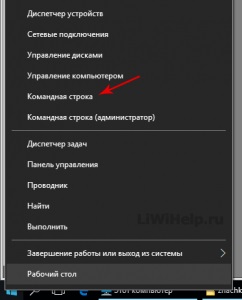
2. Дайте наступну команду:
і натисніть клавішу Enter. якої примусово закриєте Провідник, запобігши тим самим збереження нового макета.
3. Далі в цьому ж вікні дайте команду:
і знову Enter. тим самим запустивши Провідник знову.
P.S. Ось Карта блогу з більш ніж 300 комп'ютерними порадами!